Có bạn chắc cũng không biết baseband là gì. Baseband là một phần mềm không thể thiếu và có vai trò vô cùng quan trọng trên smartphone, nó giúp điều khiển hoạt động liên lạc của iPhone qua sóng điện từ, nó giúp cho iPhone có thể nhận được Sim mà bạn đưa vào máy.
Triệu chứng iPhone bị mất Baseband:
Khi iPhone bị mất Baseband thì đồng nghĩa là iPhone của bạn sẽ không nhận sim hoặc không thể tìm kiếm được sóng mặc dù tất cả các chức năng như Bluetooth, Wifi đều hoạt động bình thường và khi Baseband mất thì đồng thời IMEI của iPhone cũng sẽ mất.
Hướng dẫn khắc phục fix lỗi iPhone bị mất Baseband:
Khi iPhone của bạn không thể nhận được Sim hay có các triệu chứng như trên thì bạn cần kiểm tra xem có đúng là iPhone bị mất Baseband hay không theo cách sau: Vào Cài đặt ---> Cài đặt chung ---> Giới thiệu. Tại mục Vi C.trinh Modem sẽ thấy xuất hiện 6 chứ số được ngăn với nhau bởi dấu chấm đôi một - đó chính là Baseband của máy. Và khi iPhone không xuất hiện mục này cũng như chuỗi số này thì chắc chắn Baseband của máy đã bị mất.
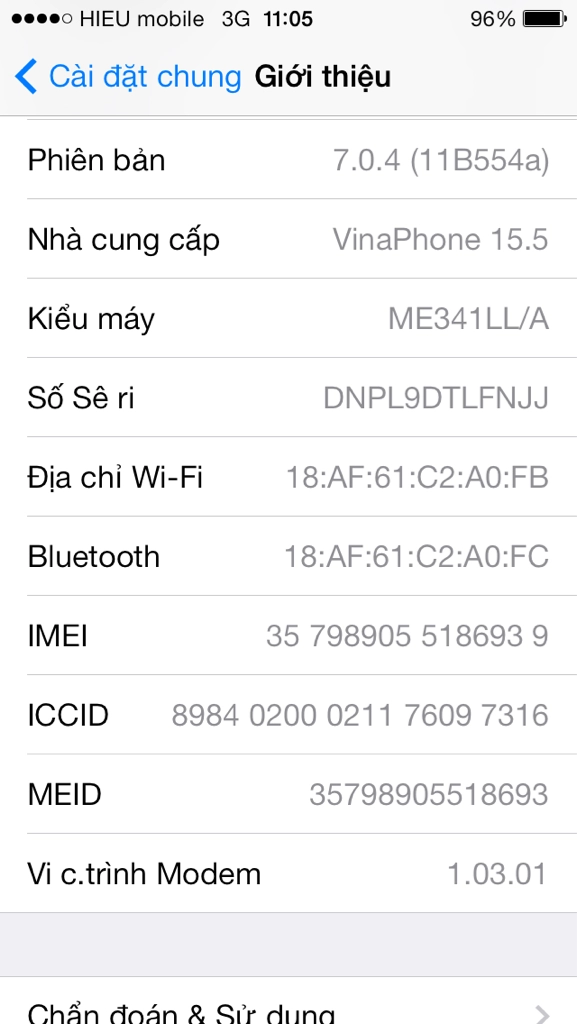
Kiểm tra Baseband của iPhone
- Cách 1: Vào Cài đặt ---> Cài đặt chung ---> chọn Reset ---> Chọn Reset Network Setting để cài đặt lại mạng. Lúc này, iPhone sẽ tự động khởi động lại máy và nếu như lúc này iPhone vẫn chưa có sóng thì hãy vuốt màn hình từ dưới lên và bật tắt chế độ máy bay và đợi iPhone load mạng. Nếu như vẫn không khắc phục được hãy thực hiện cách thứ 2
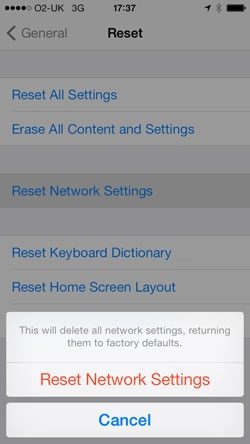
Tiến hành Reset Network Setting để cài đặt lại mạng
Với 2 cách khắc phục và fix lỗi iPhone bị mất Baseband trên đây thì bạn có thể trị dứt bệnh để iPhone có thể nhận sim lại bình thường. Nếu chiếc iPhone của bạn có dấu hiệu bị mất Baseband thì hãy thử kiểm tra và áp dụng những cách trên. Mình tin là các bạn sẽ sửa lỗi thành công!
Nguồn thông tin được HOCHOIMOINGAY.com sưu tầm từ Internet